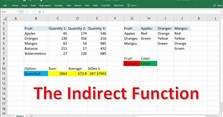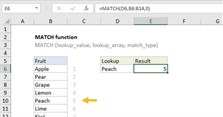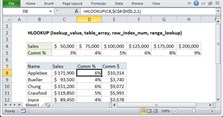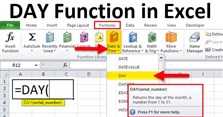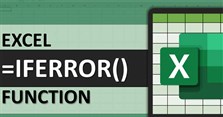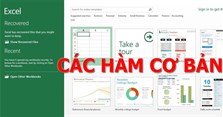Hỗ trợ tư vấn
Tư vấn - Giải đáp - Hỗ trợ đặt tài liệu
Mua gói Pro để tải file trên Download.vn và trải nghiệm website không quảng cáo
Tìm hiểu thêm »Hàm DATE trong Microsoft Excel tạo ra một ngày hợp lệ từ năm, tháng và ngày. Hàm DATE hữu ích khi bạn muốn tập hợp các ngày cần thay đổi linh động theo giá trị khác trong một bảng tính Excel.
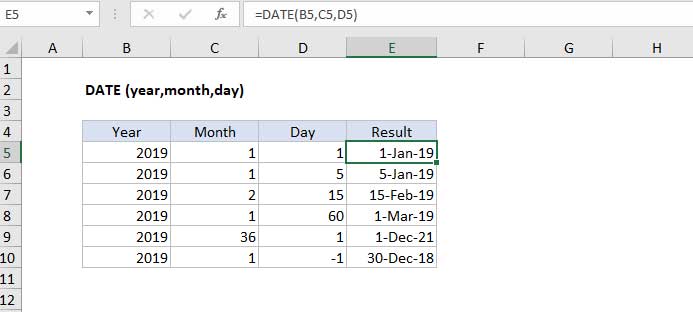
Microsoft Excel Microsoft Excel cho Android Microsoft Excel cho iOS Microsoft Excel Online
Mục đích: Tạo ngày tháng theo năm, tháng và ngày.
Giá trị trả về: Một ngày tháng hợp lệ trong Excel.
Cú pháp: =DATE (year, month, day).
Trong đó:
Hàm DATE tạo một ngày hợp lệ trong Excel bằng cách dùng từng số năm, tháng và ngày. Ví dụ, bạn có thể dùng hàm DATE để tạo ngày 1/1/1999 và 1/6/2010 như sau:
=DATE(1999,1,1) // Jan 1, 1999
=DATE(2010,6,1) // Jun 1, 2010Bạn nên dùng hàm DATE trong Excel khi muốn ngày thay đổi tự động theo giá trị khác. Ví dụ, với 2018 trong ô A1:
=DATE(A1,4,15) // Apr 15, 2018Nếu A1 đổi sang 2019, hàm DATE sẽ trả về ngày 15/4/2019.
Hàm DATE đặc biệt hữu dụng khi nhập ngày tháng vào các hàm Excel khác như SUMIFS hoặc COUNTIFS. Vì bạn có thể dễ dàng tập hợp ngày tháng bằng các giá trị năm, tháng và ngày từ ô tham chiếu hoặc kết quả công thức liên quan. Ví dụ, để đếm ngày lớn hơn 1/1/2019 trong một bảng tính nơi A1, B1 và C1 chứa năm, tháng và giá trị ngày tương ứng, bạn có thể dùng một công thức như sau:
=COUNTIF(range,">"&DATE(A1,B1,C1))Kết quả của COUNTIF sẽ cập nhật khi A1, B1 hoặc C1 thay đổi.
Lưu ý: Hàm DATE thực sự trả về số seri và không phải ngày được định dạng. Trong hệ thống DATE của Excel, ngày tháng là các số theo chuỗi. Ví dụ: January 1, 1900 là số 1 và ngày sau đó là số lớn hơn. Để hiện giá trị ngày dưới dạng có thể đọc, áp dụng một định dạng số bạn muốn.
Lưu ý:
Theo Nghị định 147/2024/ND-CP, bạn cần xác thực tài khoản trước khi sử dụng tính năng này. Chúng tôi sẽ gửi mã xác thực qua SMS hoặc Zalo tới số điện thoại mà bạn nhập dưới đây: